Dengan tiga versi berbeda dari Windows yang digunakan sekarang, Anda mungkin akan menemukan diri Anda mencoba berbagi file atau printer di antara mereka. Hari ini kita melihat cara berbagi file dan printer antara mesin Vista dan Windows 7.
Dalam contoh ini kami berada di jaringan rumah dasar menggunakan Windows 7 Ultimate (versi 64-bit) dan Windows Vista Home Premium SP2 (versi 32-bit).
Setel Pengaturan Berbagi Windows 7
Pada mesin Windows 7 kita perlu menyiapkan beberapa hal di Pengaturan Berbagi Lanjutan. Tipe pertama jaringan dan pusat Berbagi ke dalam kotak pencarian di Start Menu dan tekan Enter.
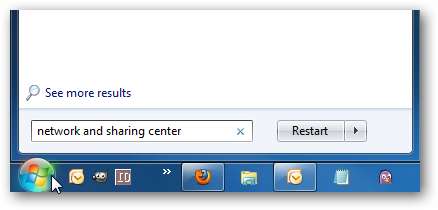
Kemudian klik Ubah setelan berbagi lanjutan ...
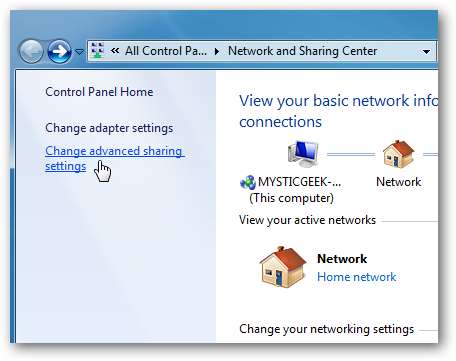
Sekarang dalam Pengaturan Berbagi Lanjutan, pastikan untuk mengaktifkan penemuan jaringan, berbagi file dan printer, dan berbagi folder publik. Pastikan ini diaktifkan di profil Rumah atau kantor dan Publik.
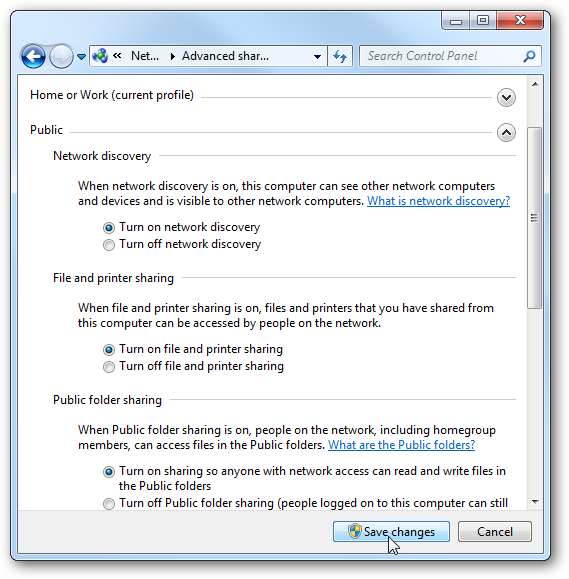
Tergantung pada pengaturan Anda, Anda mungkin ingin mematikan berbagi yang dilindungi kata sandi. Jika tidak, Anda perlu memasukkan sandi untuk setiap mesin, yang bukan masalah besar. Mematikannya saat Anda menyiapkannya akan membuat segalanya menjadi lebih mudah dengan menyimpan satu langkah.
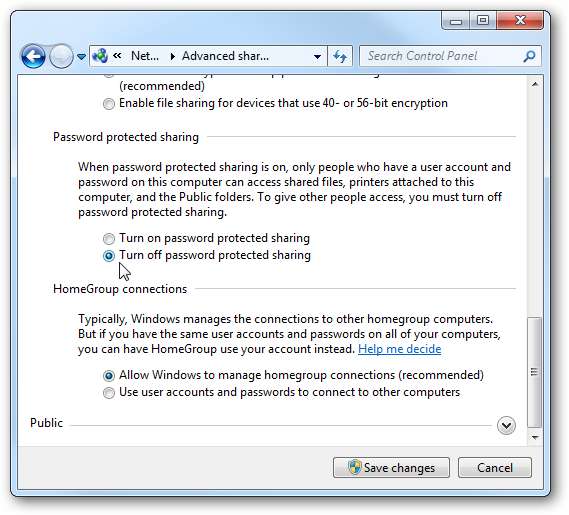
Atur Pengaturan Berbagi Vista
Di mesin Vista kami perlu memeriksa ulang dan memastikan setelan berbagi sudah siap. Klik kanan pada Network dan pilih Properties.

Jaringan dan Pusat Berbagi terbuka. Di bawah Berbagi dan Penemuan kita perlu mengaktifkan Berbagi File, Berbagi Folder Publik, dan Penemuan Jaringan.
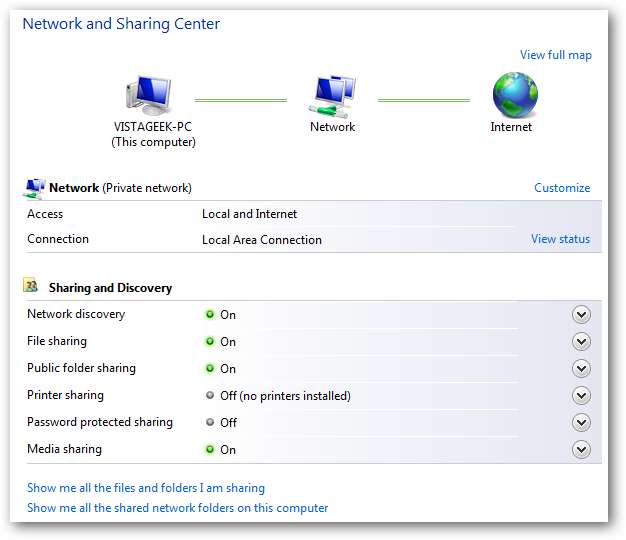
Juga pada mesin Vista Anda mungkin ingin mematikan berbagi yang dilindungi kata sandi ... tapi itu sepenuhnya terserah Anda.
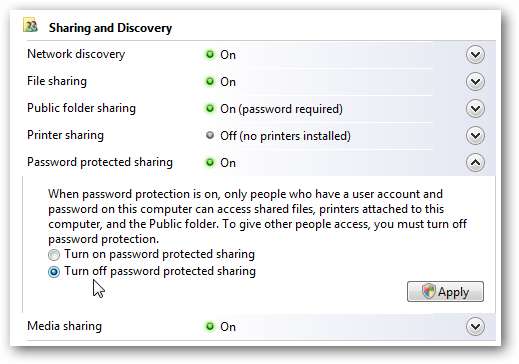
Bagikan File Tampilan Windows 7
Sekarang setelah kita memiliki pengaturan yang benar di setiap mesin, sekarang saatnya untuk mengujinya. Buka Jaringan di mesin Windows 7, dan Anda akan melihat semua mesin di jaringan. Mesin Vista dalam contoh ini adalah VISTAGEEK-PC.
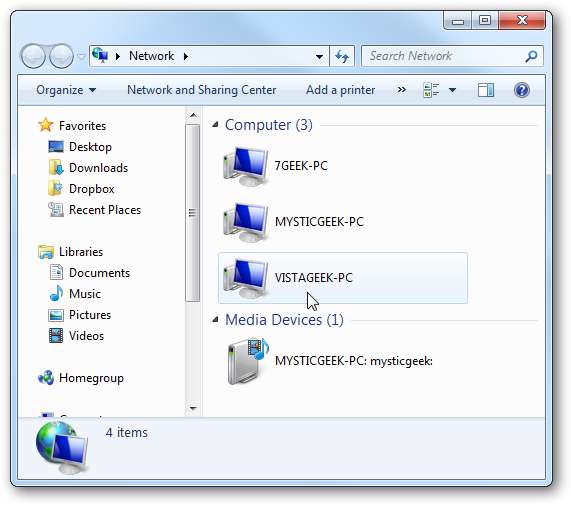
Tidak perlu memasukkan kata sandi untuk mengakses mesin Vista karena perlindungan kata sandi dimatikan. Tetapi sekarang Anda dapat membuka dan melihat folder Bersama Pengguna. Dalam contoh ini, direktori publik dan Pengguna dibagikan.
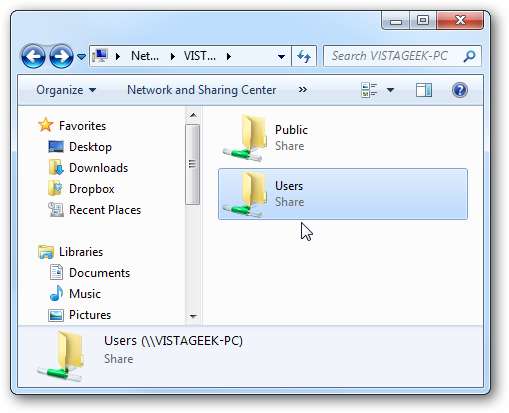
Bagikan Tampilan File Vista
Sekarang di komputer Vista, klik dua kali pada Jaringan dan Anda akan melihat mesin Windows 7 (dalam hal ini MYSTICGEEK-PC).
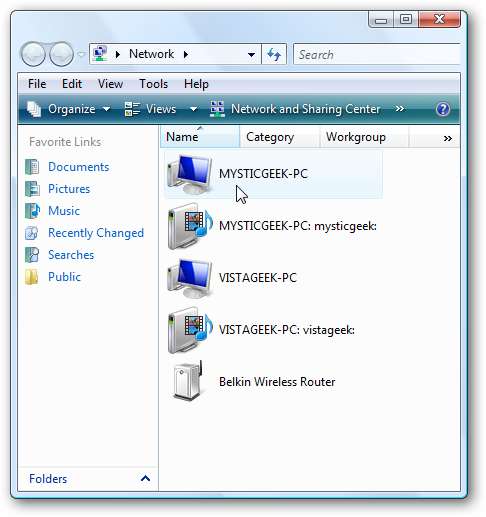
Saya mengaktifkan perlindungan kata sandi pada mesin Windows 7 sehingga kita dapat melihat layar masuk yang akan ditampilkan sebelum menghubungkan.

Kemudian Anda akan melihat folder dan perangkat yang dibagikan. Di sini Anda dapat melihat printer HP yang terhubung ke mesin Windows 7 tersedia.
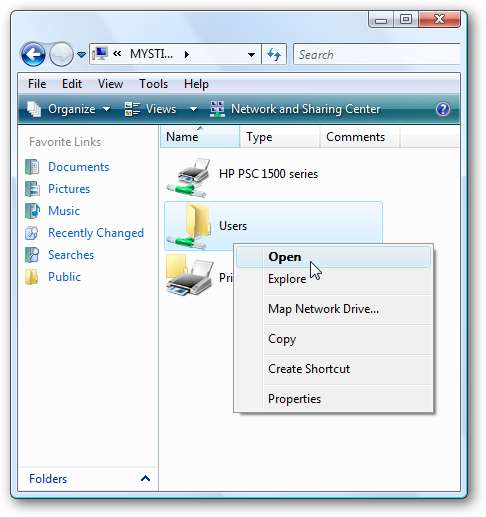
Dan Anda dapat terus menelusuri semua folder dan file bersama yang tersedia.
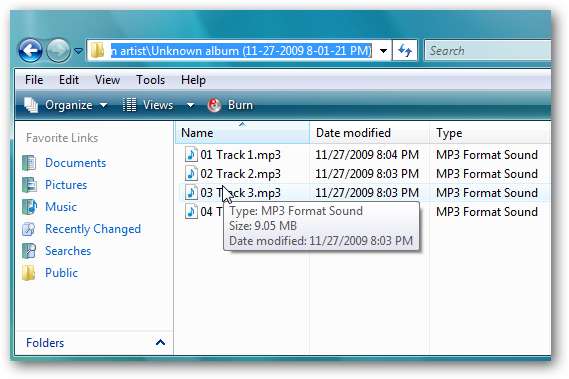
Printer Sharing
Seperti yang kami tunjukkan di atas, Anda dapat melihat printer terhubung ke Windows 7. Mari pastikan kita dapat menghubungkannya dan mencetak dokumen uji. Di Vista, klik pada menu Start dan ketik printer ke dalam kotak pencarian dan tekan Enter.
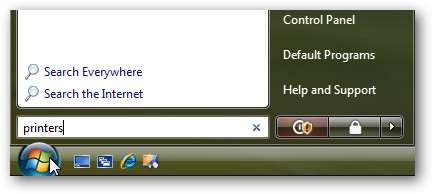
Klik kanan pada printer bersama dan pilih Properties.
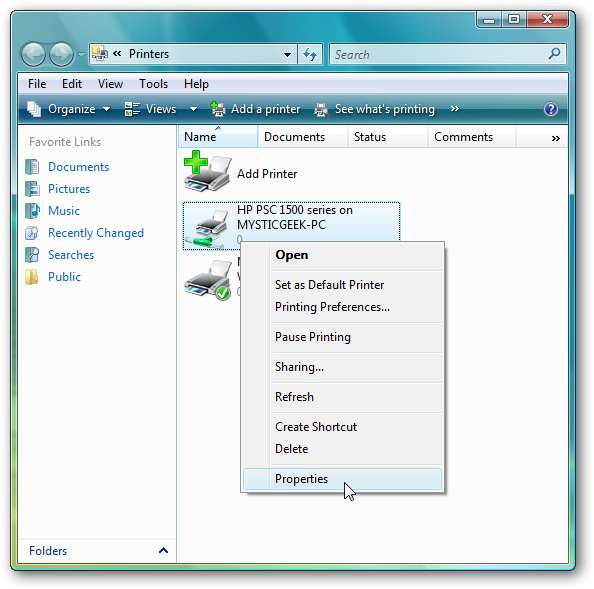
Di bawah tab General klik tombol Print Test Page.
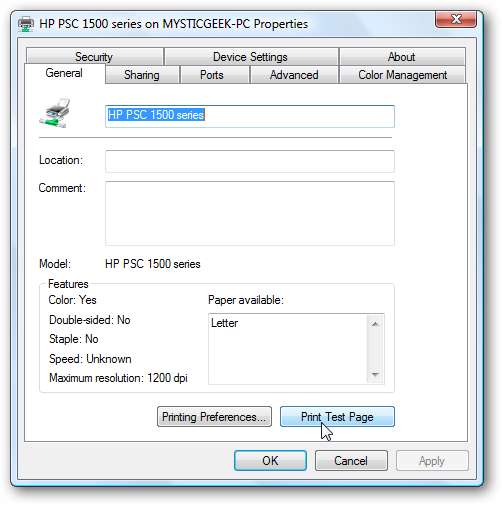
Pesan berikut ini ditampilkan saat halaman uji dicetak pada printer yang terhubung ke mesin Windows 7 Anda.
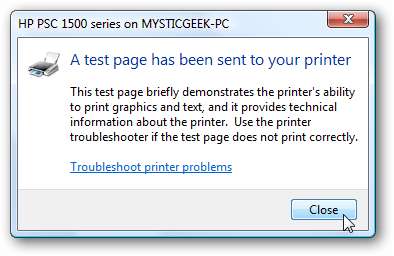
Tes lain yang mungkin ingin Anda lakukan adalah membuka dokumen uji dan memastikan Anda dapat mencetaknya ke printer Windows 7.
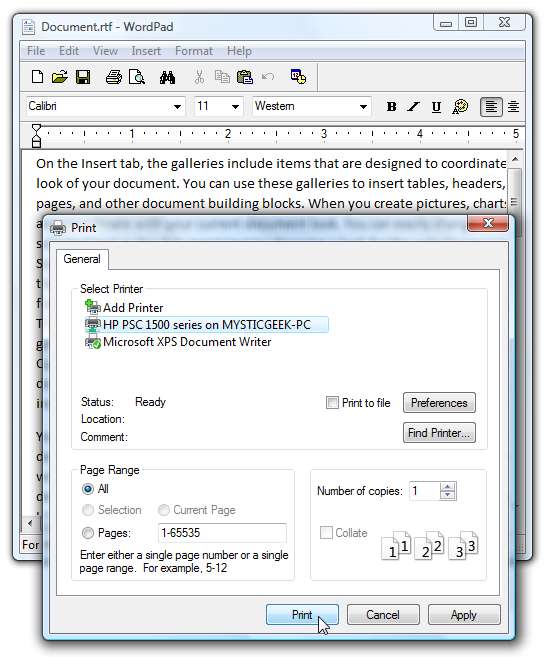
Asalkan semuanya berhasil dicetak, Anda mungkin ingin menjadikannya printer default.
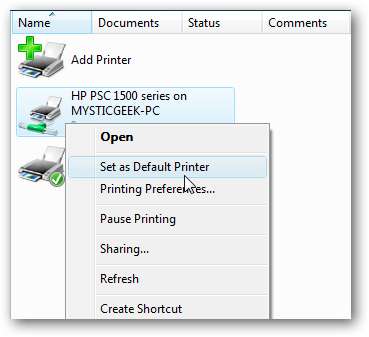
Penyelesaian masalah
Jika mesin Anda tidak dapat melihat satu sama lain atau printer tidak berfungsi… berikut beberapa langkah yang mungkin ingin Anda gunakan untuk menentukan letak masalahnya.
Periksa kembali untuk memastikan Network Discovery dan File and Print Sharing diaktifkan pada kedua mesin seperti yang ditunjukkan di atas.
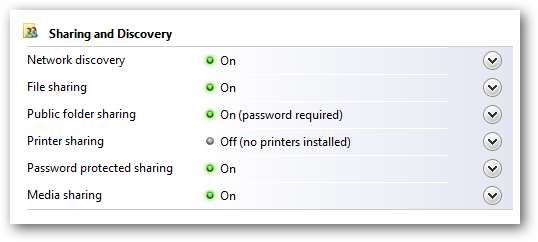
Dalam contoh ini, kedua mesin terhubung ke router nirkabel rumah Belkin dan alamat IP ditetapkan secara dinamis. Jika Anda menggunakan alamat Statis, pastikan Anda dapat melakukan ping ke alamat IP setiap komputer. Jika tidak, periksa kembali Alamat IP yang ditetapkan dan pemasangan kabel dari setiap komputer…
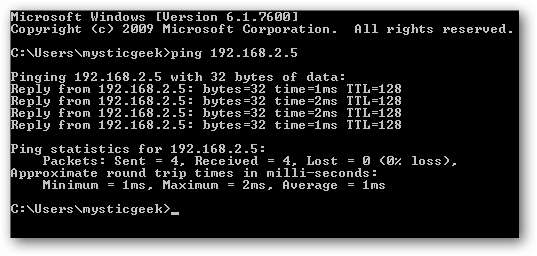
Jika printer tidak berfungsi, periksa kembali untuk memastikan Anda memiliki driver terbaru untuk setiap OS yang diinstal.
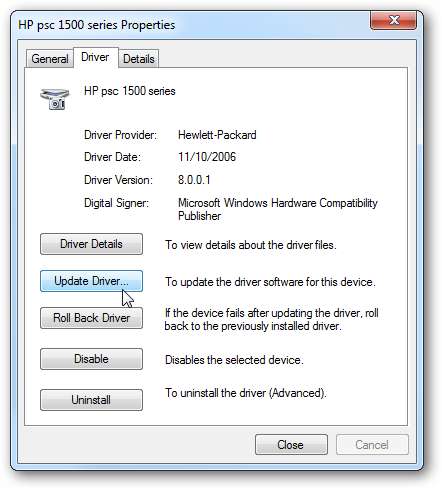
Kesimpulan
Ini akan membantu Anda mulai berbagi folder, file, dan printer antara sistem Vista dan Windows 7 Anda. Dalam pengujian ini, kami tidak perlu menginstal driver yang berbeda untuk printer seperti yang mungkin harus Anda lakukan saat berbagi printer antara XP dan Windows 7. Hasil dengan printer akan bervariasi tergantung pada model printer dan penyiapannya. Printer lama terkenal terkenal memiliki masalah dengan driver yang tidak dapat bekerja dengan Vista dan atau 7. Selama penemuan jaringan diaktifkan pada komputer Vista dan Windows 7, berbagi dokumen sebenarnya merupakan proses yang cukup sederhana. Jika Anda ingin berbagi antara Windows 7 dan XP, pastikan untuk membaca artikel kami sebelumnya– Berbagi File dan Printer antara Windows 7 dan XP .







